Παρόμοια με πολλά άλλα προγράμματα περιήγησης ιστού, το Safari για Mac διατηρεί επίσης δεδομένα προσωρινής μνήμης και ιστορικό περιήγησης στον σκληρό σας δίσκο. Η κρυφή μνήμη Safari χρησιμοποιείται για τη γρήγορη φόρτωση των ιστοσελίδων στις οποίες είχατε πρόσβαση στο παρελθόν. Σε γενικές γραμμές, μπορεί να βοηθήσει τους ιστότοπους να λειτουργούν πιο γρήγορα. Ωστόσο, η υπερβολική ποσότητα δεδομένων προσωρινής μνήμης μπορεί να προκαλέσει προβλήματα, όπως η επιβράδυνση της απόδοσης του MacBook σας. Αυτό το σεμινάριο εξηγεί πώς να διαγράψτε την προσωρινή μνήμη του προγράμματος περιήγησης από το Safari σε Mac σε διάφορες καταστάσεις.
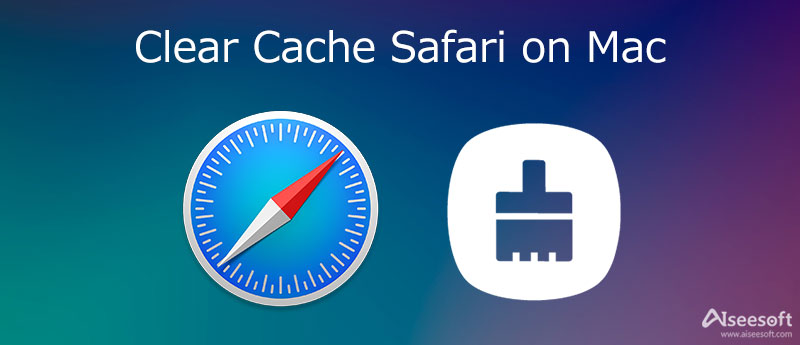
Όταν επισκέπτεστε έναν ιστότοπο στο Safari, όλες οι δραστηριότητες και το αποτύπωμά σας καταγράφονται και αποθηκεύονται ως δεδομένα κρυφής μνήμης. Επίσης αποθηκεύει στοιχεία, όπως διεύθυνση τοποθεσίας, κείμενο, εικόνες και άλλα. Ευτυχώς, Aiseesoft Mac Καθαριστικό μπορεί να σας βοηθήσει να καθαρίσετε εύκολα την προσωρινή μνήμη από το Safari σε Mac.

Λήψεις
Aiseesoft Mac Cleaner – Το καλύτερο Safari Cleaner για Mac
100% ασφαλής. Χωρίς διαφημίσεις.
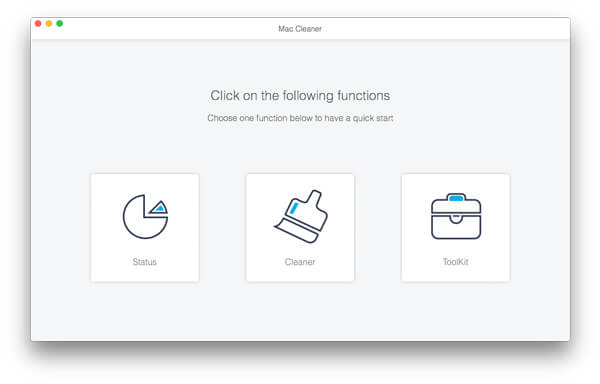

Μπορείτε επίσης να χρησιμοποιήσετε αυτό το εργαλείο για να καθαρός χώρος σε Mac Με ευκολία.
Ο σχεδιασμός του Safari δεν είναι τόσο διαισθητικός όσο άλλα προγράμματα περιήγησης. Επομένως, πρέπει να διαγράψετε τα cookie, τα δεδομένα προσωρινής μνήμης και το ιστορικό στο Safari αντίστοιχα. Δεν έχετε τρόπο να τα ξεφορτωθείτε ταυτόχρονα. Οι περισσότερες εφαρμογές Mac μπορούν να συγχρονίσουν δεδομένα μεταξύ πολλών συσκευών. Σημαίνει ότι η εκκαθάριση της κρυφής μνήμης, των cookies και του ιστορικού περιήγησης από το Safari στο Mac θα τα καταργήσει από όλες τις συγχρονισμένες συσκευές καθώς και το αντίγραφο ασφαλείας iCloud.
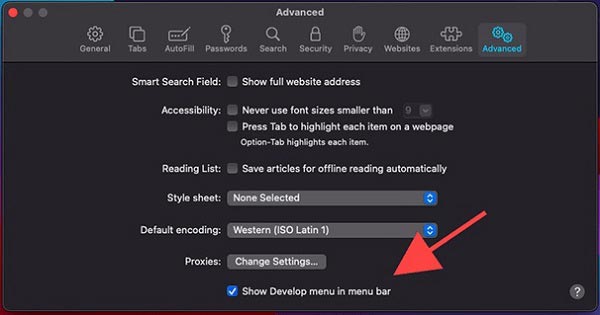
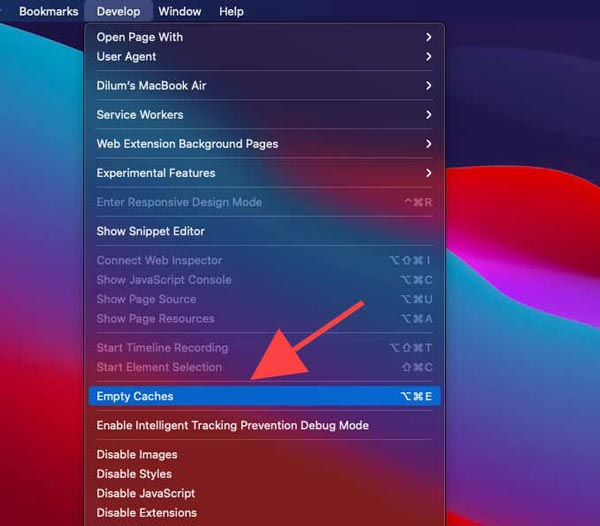
Μετά την εκκαθάριση της κρυφής μνήμης Safari, μπορείτε να επιστρέψετε στο Προτιμήσεις διαλόγου και απενεργοποιήστε το Ανάπτυξη μενού. Με αυτόν τον τρόπο δεν θα διαγραφούν τα δεδομένα και το ιστορικό ιστότοπων.
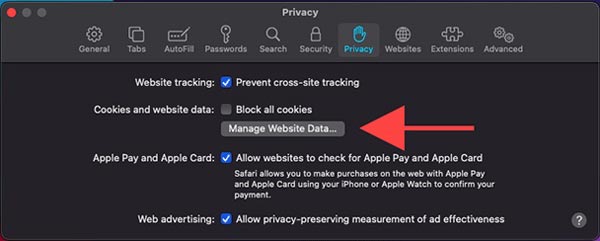
Λάβετε υπόψη ότι πρέπει να συνδεθείτε στο λογαριασμό σας σε κάθε ιστότοπο και υπηρεσία στο Safari μετά τη διαγραφή των cookies. Ωστόσο, αυτός είναι ένας καλός τρόπος για να εμποδίσετε τους ιστότοπους να παρακολουθούν τις δραστηριότητες περιήγησής σας και να προστατεύσετε το απόρρητό σας.
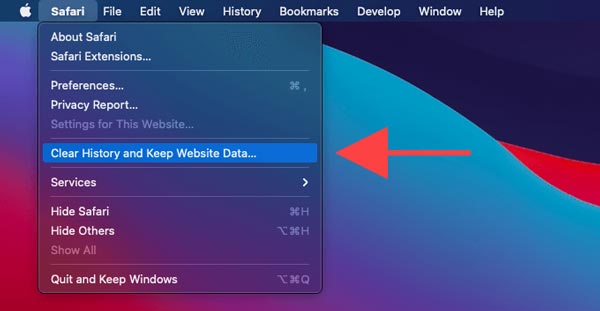
Ο γρήγορος τρόπος για να διαγράψετε το ιστορικό του Safari είναι να μεταβείτε στο Ιστορικό μενού και επιλέξτε Clear History. Αυτό θα διαγράψει γρήγορα όλο το ιστορικό από το Safari.
Όπως αναφέρθηκε προηγουμένως, η κρυφή μνήμη Safari, τα cookies και το ιστορικό δεν είναι καθόλου άχρηστα. Μπορούν να σας βοηθήσουν να αποκτήσετε πρόσβαση και να φορτώσετε γρήγορα έναν ιστότοπο. Τα cookies μπορούν να συνδεθούν αυτόματα σε έναν ιστότοπο ή το email σας όταν αποκτήσετε πρόσβαση σε αυτόν στο Safari σας. Επομένως, μπορεί να αναρωτιέστε εάν μπορείτε να διαγράψετε την προσωρινή μνήμη και το ιστορικό για μια συγκεκριμένη τοποθεσία στο Safari. Η απάντηση είναι ναι και μπορείτε να τη λάβετε ακολουθώντας τα παρακάτω βήματα.
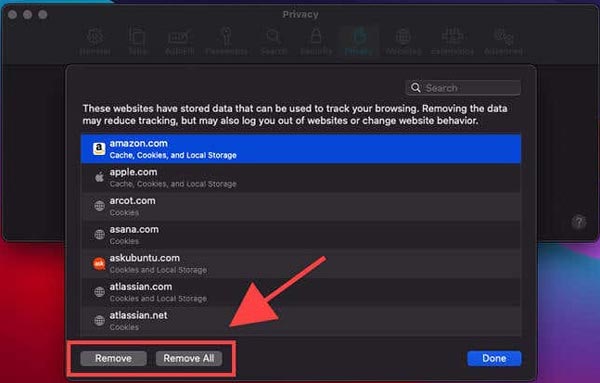
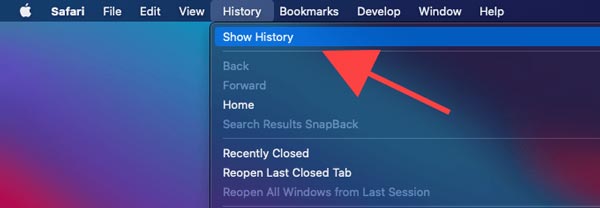
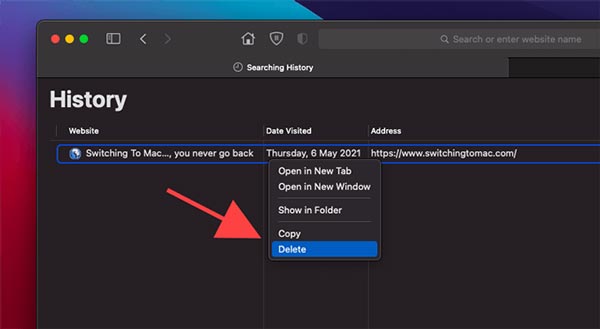
Εάν σκοπεύετε να διαγράψετε πολλούς ιστότοπους, κρατήστε πατημένο το εντολή πληκτρολογήστε και επισημάνετε το καθένα και πατήστε το Διαγραφή στο πληκτρολόγιό σας.
Πώς να διαγράψετε την προσωρινή μνήμη στο Safari στο iPhone;
Μεταβείτε στην εφαρμογή Ρυθμίσεις στη συσκευή σας iOS, επιλέξτε Safari, και πατήστε Εκκαθάριση ιστορικού και δεδομένων ιστότοπου. Αυτό διαγράφει το ιστορικό, τα cookie και τα δεδομένα περιήγησής σας από το Safari. Εάν θέλετε να διατηρήσετε το ιστορικό σας και να διαγράψετε τα cookie, πατήστε Προηγμένη στην οθόνη Ρυθμίσεις Safar και πατήστε Κατάργηση όλων των δεδομένων ιστότοπου.
Τι συμβαίνει αφού διαγράψετε την προσωρινή μνήμη στο Safari;
Πρώτον, μπορεί να ελευθερώσει χώρο αποθήκευσης και να βοηθήσει το σύστημά σας να λειτουργεί πιο γρήγορα. Χρειάζεται λιγότερος χρόνος για να ανοίξετε και να φορτώσετε τους νέους ιστότοπους στο Safari. Ωστόσο, χρειάζεται πολύς χρόνος για να ανοίξετε τους ιστότοπους στους οποίους έχετε πρόσβαση ή να φορτώσετε τα βίντεο YouTube που έχετε ανοίξει στο Safari.
Είναι ασφαλής η διαγραφή της κρυφής μνήμης σε Mac;
Δεν υπάρχει καθολική απάντηση σε αυτήν την ερώτηση, αλλά η εκκαθάριση της προσωρινής μνήμης μπορεί να βοηθήσει εάν αντιμετωπίζετε πρόβλημα με τη χρήση του Safari. Εάν όλα εκτελούνται κανονικά, η εκκαθάριση της προσωρινής μνήμης είναι πιθανώς αντιπαραγωγική. Εν πάση περιπτώσει, προτού διαγράψετε την κρυφή μνήμη Safari, τα cookie και το ιστορικό, βεβαιωθείτε ότι κατανοείτε τις συνέπειες των ενεργειών σας.
Συμπέρασμα
Αυτός ο οδηγός εξηγούσε πώς να διαγράψετε την προσωρινή μνήμη, τα cookie, το ιστορικό και τα δεδομένα ιστότοπου από το Safari σε Mac. Μπορείτε να το κάνετε χειροκίνητα. Επιπλέον, μπορείτε να διαγράψετε συγκεκριμένους ιστότοπους ή να τους αφαιρέσετε όλους. Ωστόσο, προτείνουμε στους αρχάριους και στους μέσους ανθρώπους να χρησιμοποιούν το Aiseesoft Mac Cleaner. Είναι πιο εύκολο στη χρήση και δεν θα βλάψει τα αρχεία σας. Εάν αντιμετωπίζετε άλλα προβλήματα που σχετίζονται με αυτό το θέμα, μη διστάσετε να αφήσετε ένα μήνυμα κάτω από αυτήν την ανάρτηση και θα σας απαντήσουμε το συντομότερο δυνατό.

Το Mac Cleaner είναι ένα επαγγελματικό εργαλείο διαχείρισης Mac για να καταργήσετε αρχεία ανεπιθύμητης αλληλογραφίας, ακαταστασία, μεγάλα / παλιά αρχεία, να διαγράψετε διπλά αρχεία και να παρακολουθήσετε την απόδοση Mac.
100% ασφαλής. Χωρίς διαφημίσεις.